Linux Mint – чудовий вибір для знайомства з Linux. Він швидко працює, стабільний і простий. Завдяки середовищу робочого столу Cinnamon освоєння в системі після Windows буде легким, а широкі можливості кастомізації дозволять зробити ваш робочий простір максимально зручним та індивідуальним.
Ймовірно, ви знаєте, але хочу нагадати, що Linux Mint базується Ubuntu, тож якщо вам доводилося з нею працювати, усе стане ще простішим.
У цьому керівництві розглянемо процес встановлення Linux Mint 22.1 Xia поряд з Windows 11 на комп’ютер з UEFI+GPT. Використовуватимемо 64-бітну версію із середовищем робочого столу Cinnamon.
Завантажуємо дистрибутив
Linux Mint базується на LTS-версіях Ubuntu, які виходять раз на два роки. Кожна версія має своє числове позначення та жіноче ім’я. Крім основних випусків, що з’являються раз на два роки, розробники також випускають проміжні версії. Вони отримують власне ім’я та позначаються числом, яке вказує на зв’язок з основним релізом через крапку. Наприклад, реліз, який використовується в цьому керівництві, є проміжною версією. Його версія — 22.1, а ім’я — Xia.
Завантажити образ дистрибутива Linux Mint можна з офіційного сайту. Можна завантажити файл напряму, або за допомогою торренту.
Створення завантажувального носія
Після завантаження ISO-образу необхідно створити завантажувальний носій, тобто записати завантажений файл на USB-носій. Розмір образу Linux Mint дозволяє використовувати також оптичні диски як завантажувальний носій.
Більшість Linux-дистрибутивів, орієнтованих на звичайних користувачів, можна запускати без встановлення на жорсткий диск. Цей режим називається Live. Завантажувальну флешку або диск з Linux Mint називають LiveUSB або LiveCD відповідно.
Live-режим зручний тим, що можна дослідити незнайому операційну систему, просто завантаживши її з флешки, і в разі незадоволення результатом – просто вимкнути комп’ютер. Крім того, LiveUSB може бути корисною для відновлення системи, наприклад, для виправлення проблем з завантажувачем GRUB2.
Щоб створити завантажувальну флешку в Windows, рекомендую скористатися програмою Rufus. В Linux для цього можна використовувати balenaEtcher чи UNetbootin.
Після створення завантажувального носія можна переходити до наступного кроку.
Перед тим, як розпочати
Одним із етапів встановлення Linux Mint є налаштування сховища даних. Потрібно виділити місце та створити розділи для розміщення системи. Це можна зробити безпосередньо під час встановлення за допомогою вбудованих інструментів Linux Mint. Проте, якщо у Windows увімкнено шифрування диска (BitLocker), змінювати розділи буде неможливо.
У такому випадку є два варіанти вирішення:
- Вимкнути BitLocker, розшифрувати диск і після цього виконати всі необхідні операції під час встановлення Linux Mint.
- Не вимикати шифрування – у Windows стиснути один із розділів через “Керування дисками” (Disk Management), звільнивши місце для Linux Mint, а розмітку диска виконати під час встановлення.
Перед будь-якими змінами обов’язково створіть резервну копію всіх важливих даних, оскільки операції зі сховищем можуть призвести до їх втрати.
Налаштування режиму завантаження ПК
Процес завантаження компʼютера починається з BIOS або UEFI — залежно від віку пристрою. Одним з його завдань є пошуку завантажувача операційної системи, щоб передати йому управління і запустити ОС.
Надалі в тексті буде використовуватись лише термін UEFI, оскільки ми встановлюємо Linux Mint на систему саме з ним. Але все сказане також стосуватиметься й BIOS.
Як правило, UEFI шукає завантажувач на внутрішньому накопичувачі — жорсткому диску чи SSD, який стоїть першим у списку підключених носіїв. Якщо Linux Mint знаходиться на зовнішньому носії, наприклад, флешці – потрібно вказати UEFI щоб він шукав операційну систему спочатку саме на ньому.
Це можна зробити кількома способами, і найзручніший з них — через завантажувальне меню (Boot Menu):
- Під час вмикання комп’ютера ви натискаєте певну клавішу (зазвичай це F10, F2, Del або Esc — залежить від моделі материнської плати), і потрапляєте в меню, де можна вибрати носій, з якого завантажуватиметься система. У моєму випадку, це клавіша F11 (ASrock).
- Вибираєте необхідний носій й компʼютер почне завантажувати Linux Mint.
В такий спосіб компʼютер завантажиться один раз. Якщо необхідно буде завантажитись з флешки ще, кроки потрібно буде повторити.
Інший спосіб — це змінити порядок завантаження безпосередньо в налаштуваннях UEFI. Для цього, знову ж таки, при увімкненні натискаєте одну з відповідних клавіш для входу в UEFI, знаходите розділ “Boot” і встановлюєте флешку на перше місце. Таким чином, комп’ютер буде завантажуватися з неї допоки ви не зміните налаштування знову.
Інформацію про клавіші для виклику Boot Menu або налаштувань UEFI можна побачити на екрані на самому початку завантаження комп’ютера.
Якщо вам все одно не вдається викликати Boot Menu чи зайти в налаштування UEFI, спробуйте знайти інструкції для вашої конкретної моделі ноутбука чи материнської плати в інтернеті, оскільки у різних виробників можуть бути свої варіанти налаштувань.
Коли завантаження буде налаштоване, можна переходити до наступного етапу.
Завантаження в Live-режим
Отже, ми створили завантажувальний носій і налаштували комп’ютер на завантаження з нього. Якщо все зроблено правильно – на екрані зʼявиться меню завантажувача GRUB2:
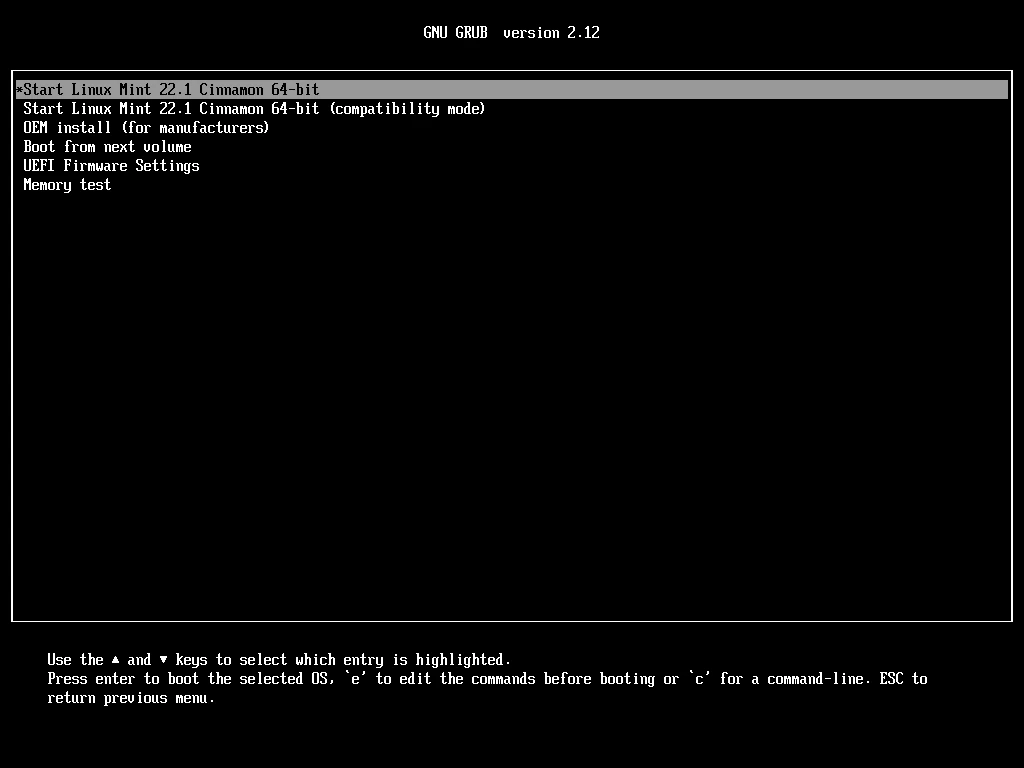
Лишаємо перший варіант Start Linux Mint 22.1 Cinnamon64-bit й тиснемо Enter для продовження завантаження системи.
Через деякий час завантажиться Live режим Linux Mint:
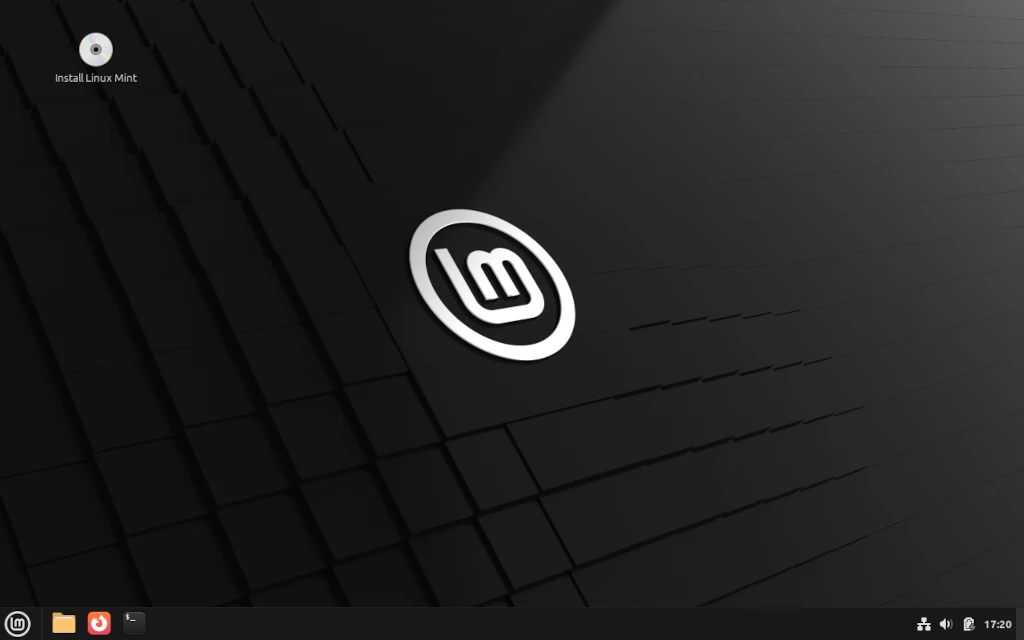
Перед запуском програми інсталяції можна спробувати систему: перевірити, чи працюють усі пристрої (Wi-Fi, тачпад, звук тощо). Якщо щось не працює – не поспішайте встановлювати. Дізнайтесь чи критична проблема та чи можна її вирішити.
Якщо все гаразд і система вас влаштовує – переходимо до встановлення.
Майстер встановлення
На робочому столі Live-режиму є ярлик Install Linux Mint:
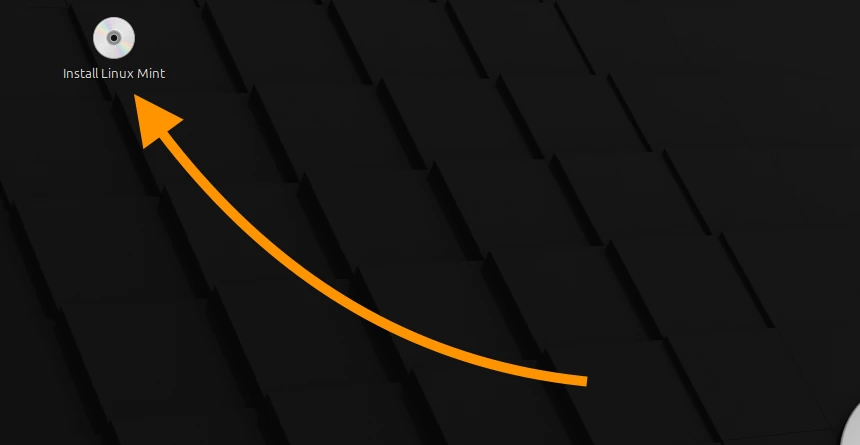
Запускаємо його – відкриється Майстер встановлення.
Мова
Перший крок – вибір мови інтерфейсу. Тут усе просто: обираємо українську і натискаємо Продовжити.
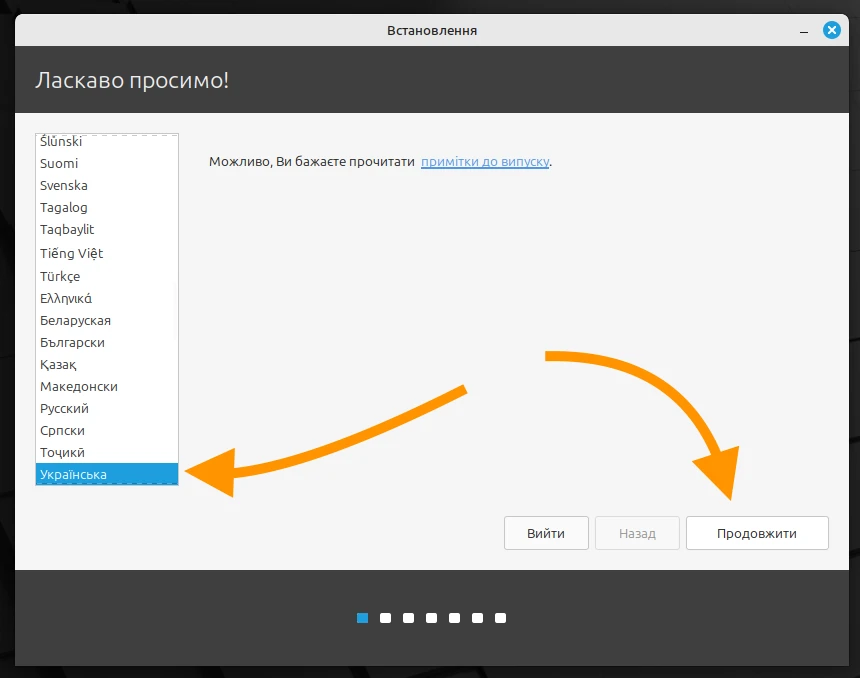
Розкладка клавіатури
Далі вибираємо розкладку клавіатури. Якщо у вас стандартна українська нічого змінювати не потрібно.
Щоб перевірити, чи працюють усі символи правильно, скористайтеся полем для введення внизу вікна.
Після перевірки натискаємо Продовжити.
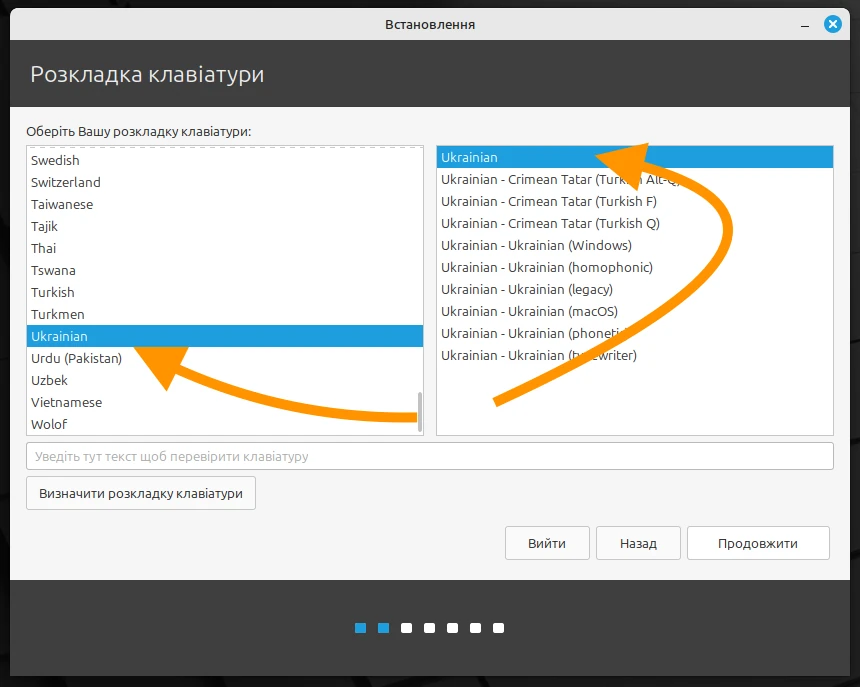
Мультимедійні кодеки
Тут нам пропонують встановити мультимедійні кодеки для відтворення MP3, відеофайлів та іншого контенту.
Я відмічаю цей пункт. Таким чином менше налаштувань потрібно буде робити після встановлення Linux Mint. Натискаємо Продовжити.
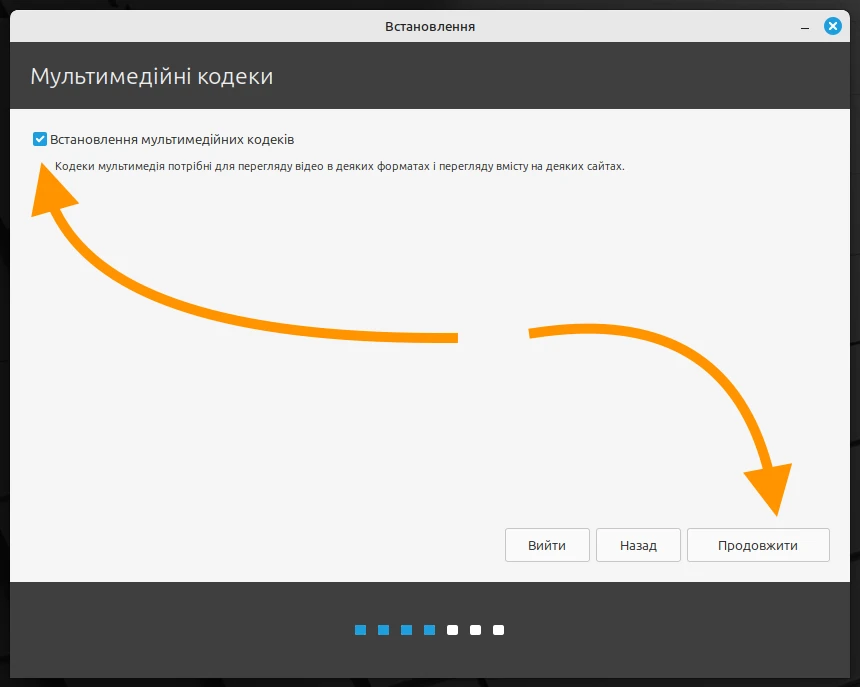
Тип встановлення
Увага! Змінення розділів жорсткого диска — потенційно небезпечна процедура, в результаті якої існує ризик втратити всі або частину важливих даних, що зберігаються на ньому. Тому перед тим, як виконувати будь-які дії з жорстким диском, настійно рекомендується скопіювати всі важливі дані на зовнішній носій. Будьте уважні при виконанні будь-яких маніпуляцій з розділами!
На цьому етапі необхідно вибрати як Linux Mint буде встановлена на диск. Оскільки на диску вже встановлена Windows, інсталятор знайшов її і пропонує наступні варіанти:
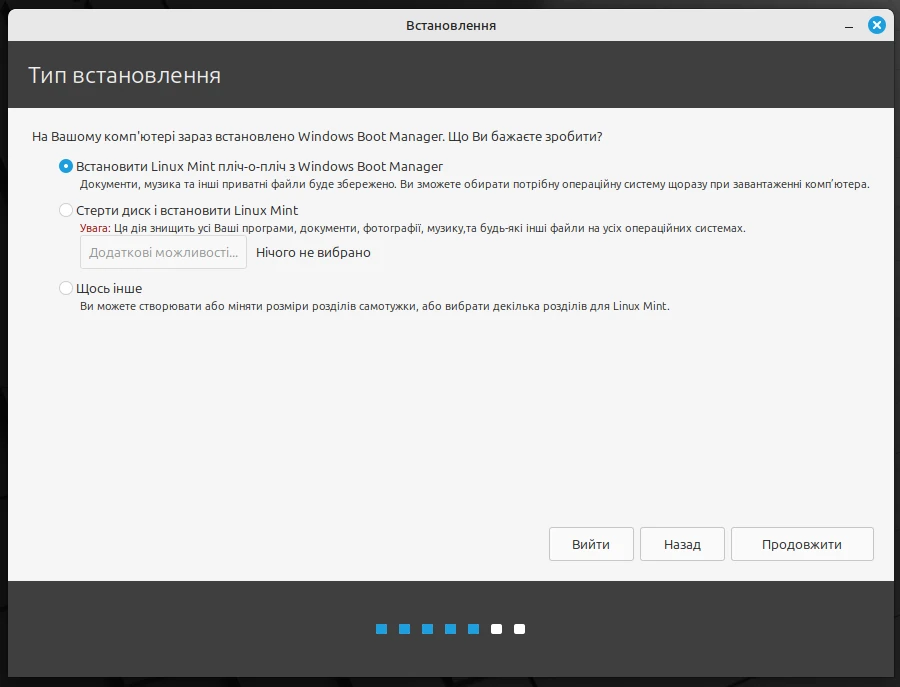
- Встановити Linux Mint пліч-о-пліч з Windows Boot Manager. Це автоматичний варіант налаштування розділів для Linux Mint. Дані що зберігаються на розділах Windows збережуться. Програма зменшить один з її розділів і на вільному місці встановить Linux Mint.
- Стерти диск і встановити Linux Mint. Це варіант з видаленням Windows, всіх даних на диску, та встановлення Linux Mint як єдиної операційної системи.
- Щось інше. Варіант, де ми можемо самі розділити диск
Оскільки Windows мені необхідна, лишається два варіанти. Розглянемо їх по черзі.
Автоматичне налаштування розділів
Автоматичний варіант налаштування розділів найкращий, якщо ви не впевнені, чи не бажаєте ризикувати з налаштуваннями вручну. Це дозволяє встановити систему, автоматично розподіливши простір на жорсткому диску, без необхідності занурюватися в деталі. Під час цього процесу встановлювач самостійно виберає найбільш оптимальний варіант розбиття диска, залишаючи нам лише вибір обʼєму, що буде виділений під Linux Mint.
Мінусом цього варіанту є те, що користувач не має можливості контролювати кількість і обсяг розділів для Linux Mint. Ми лише вказуємо загальний розмір, а система автоматично намагається його розподілити. Насправді, навіть не розподіляє. При автоматичному налаштуванні створюється лише один розділ, на якому будуть зберігатися як системні файли, так і каталоги користувача. Це не завжди зручно, оскільки відсутність окремих розділів для домашніх файлів чи swap може ускладнити управління системою в майбутньому.
У подальшому це може призвести до труднощів з перепідключенням чи змінюванням розміру розділів. Крім того, відсутність окремого розділу для користувацьких даних може ускладнити резервне копіювання чи оновлення системи.
Вибираємо Встановити Linux Mint пліч-о-пліч з Windows Boot Manager й тиснемо Продовжити.
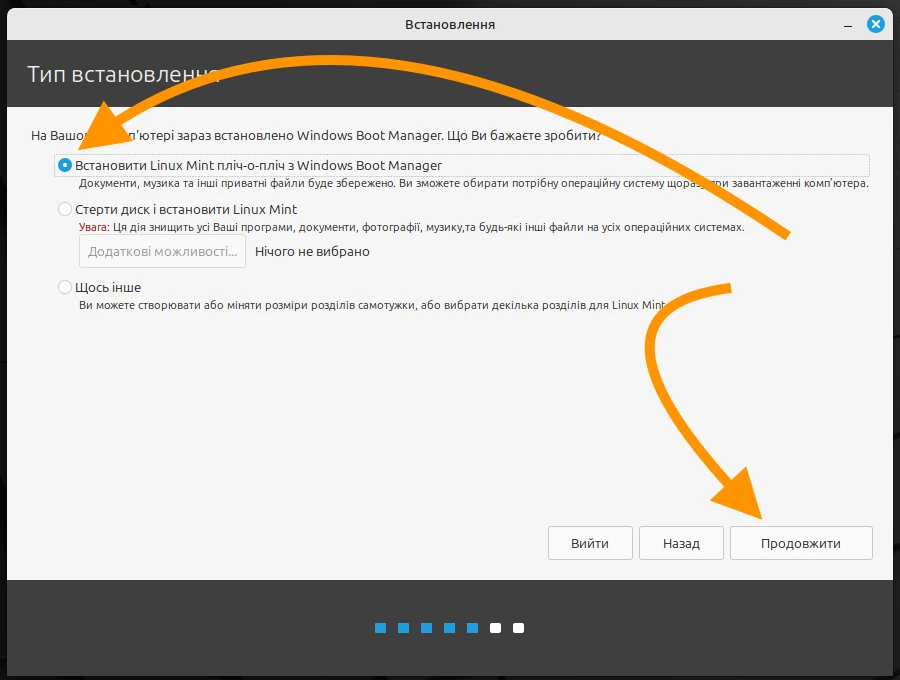
У вікні, що з’явиться, потрібно за допомогою повзунка виділити місце на диску для Linux Mint:
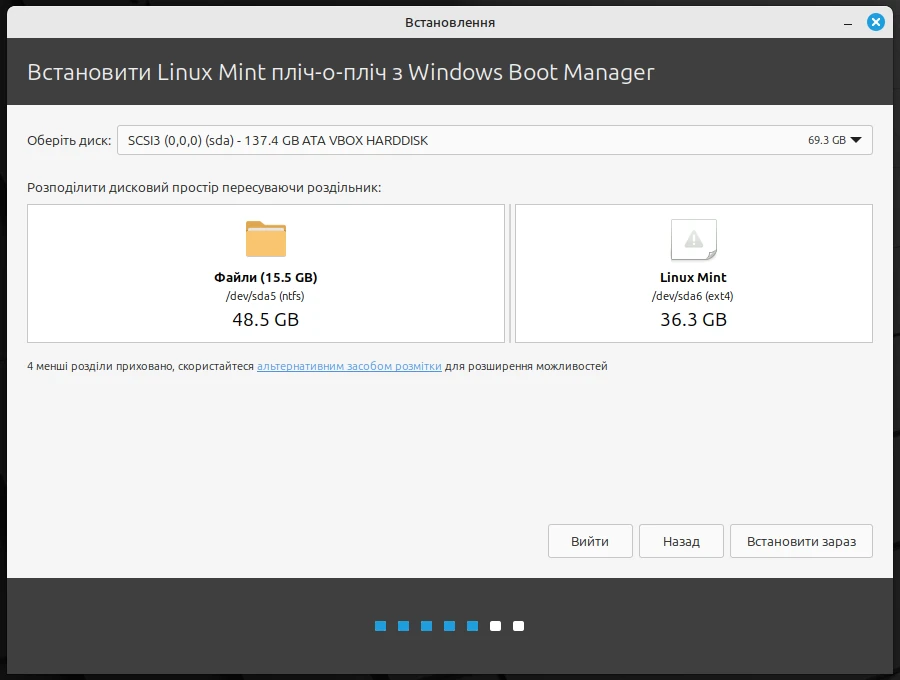
Як ми бачимо, для цього буде зменшено розділ Windows, у моєму випадку він називається Файли.
Обсяг місця для Linux Mint залежить від ваших потреб і доступного вільного простору на диску. Однак я б не рекомендував виділяти менше 40 ГБ — цього вистачить для встановлення необхідних програм та експериментів, а також трохи лишиться для зберігання користувацьких файлів. Звісно, для основної системи цього недостатньо, але для “спробувати” — цілком.
Розподіливши місце тиснемо Встановити зараз:
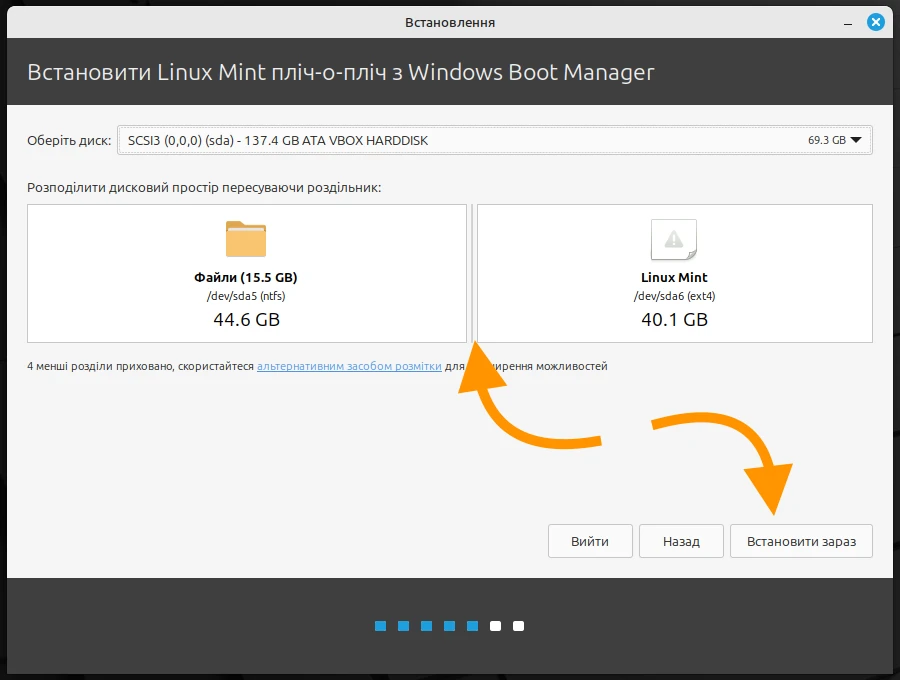
Встановлювач запитає, чи дійсно робити зміни на дискові, тиснемо – Продовжити:
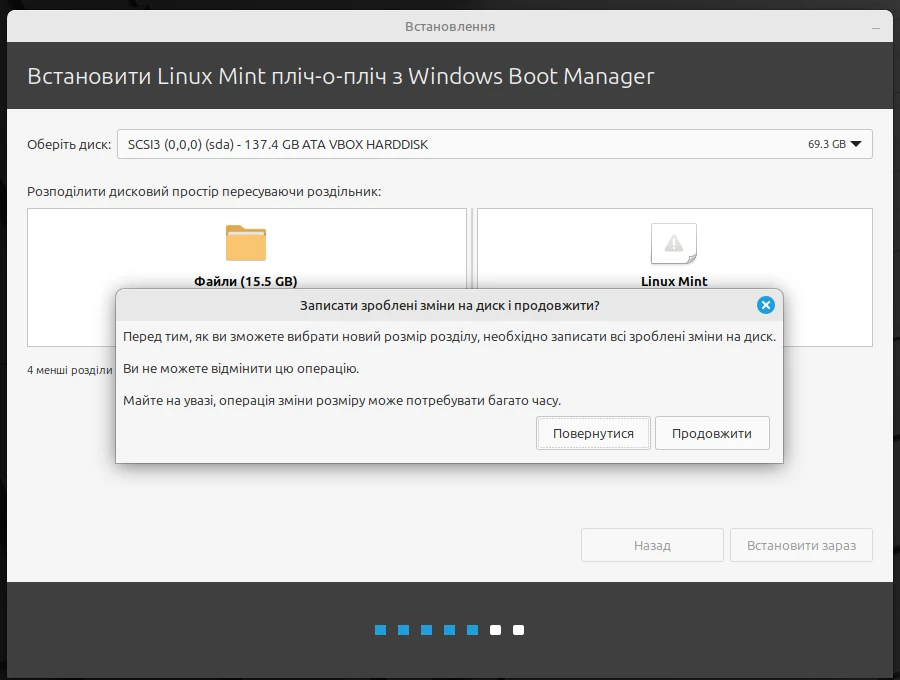
Ще раз питає чи вносити зміни – тиснемо Продовжити:
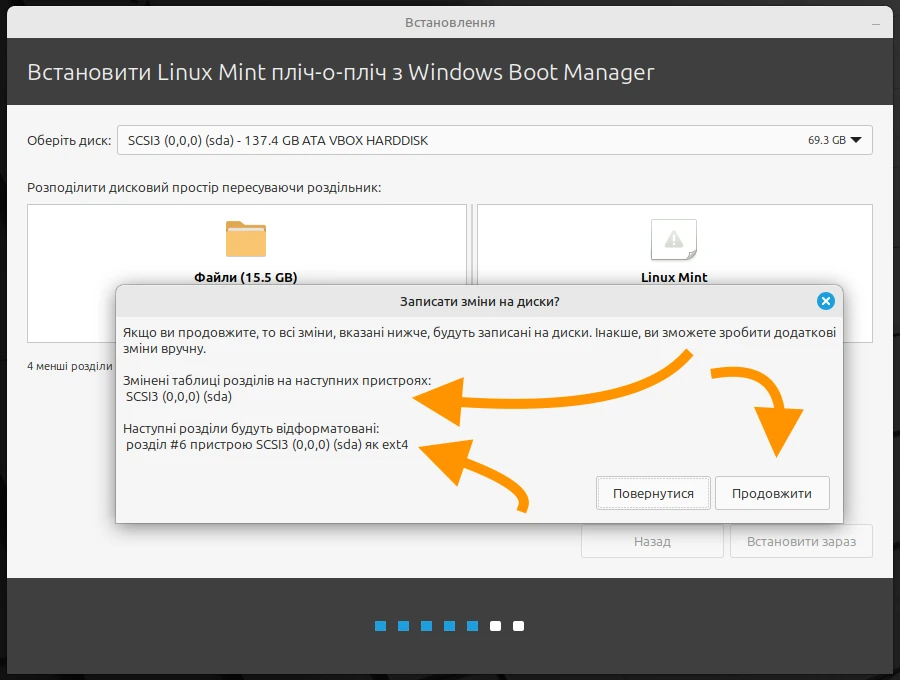
Зміни запишуться на диск, а нас перенесе до Вибору часового поясу.
Ручне налаштування розділів
Якщо ви обирали автоматичне налаштування розділів, пропускайте цей розділ і переходьте до наступних дій. А ми зупинимось на варіанті налаштування розділів вручну.
Ручне налаштування дозволяє гнучко керувати структурою диска. Ми можемо створювати будь-яку кількість розділів і вказувати кожному з них необхідний розмір, тип файлової системи та точку монтування. Це дозволяє оптимізувати місце на диску, наприклад, створити окремий розділ для домашніх файлів або для swap, що забезпечить кращу організацію даних та підвищить ефективність роботи системи.
Також цей варіант ідеальний, якщо ви хочете залишити місце для іншої операційної системи або більш детально налаштувати використання простору на диску, наприклад, створивши спеціальний розділ для резервного копіювання. Втім, цей підхід вимагає більше уваги та знань щодо структури файлових систем та налаштувань диска, тому якщо ви не впевнені, автоматичне налаштування може бути безпечнішим вибором.
Я не використовую складну схему розділів в Linux, проте автоматичний варіант теж не підходить. Мінімум, який я використовую, це:
- Розділ під кореневу файлову систему ( / ). Це розділ, де зберігаються всі системні файли, налаштування та програми.
- Розділ під файли користувачів ( /home ). Це директорія, яка зберігає особисті файли та налаштування користувачів.
Мені цього достатньо, проте часто також створюють:
- Розділ для завантажувача ( /boot ). Це розділ, де зберігаються файли, необхідні для завантаження системи, включаючи ядро Linux.
- Службовий розділ підкачки ( swap ). Використовується, зокрема, коли недостатньо оперативної пам’яті або під час гібернації.
Для Linux Mint створимо перші два розділи: під кореневу файлову систему, та для домашнього каталогу.
Вибираємо варіант Щось інше та натискаємо Продовжити:
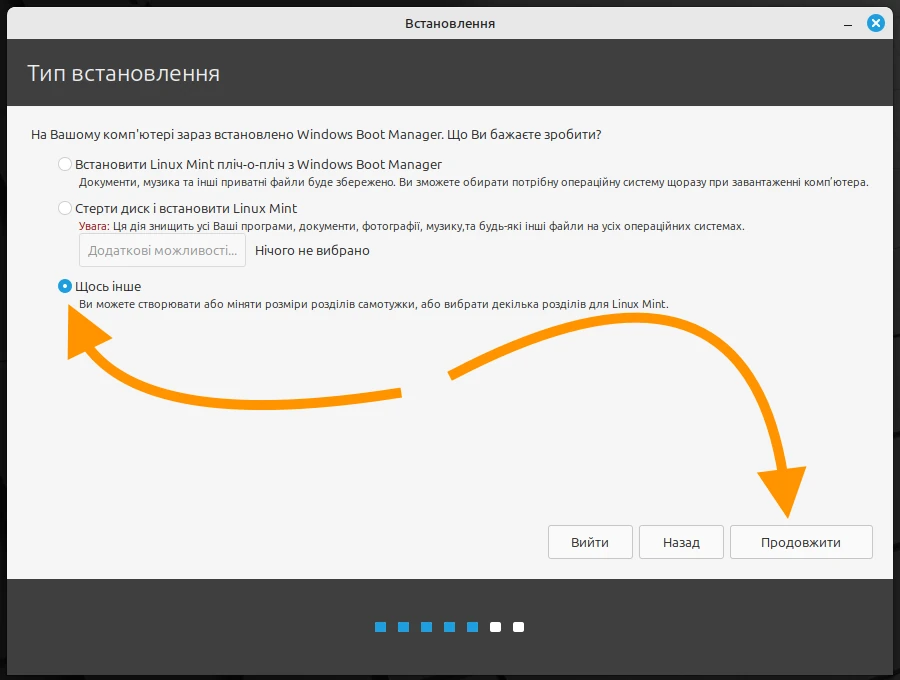
Запуститься програма керування дисками, і покаже поточну структуру диску:
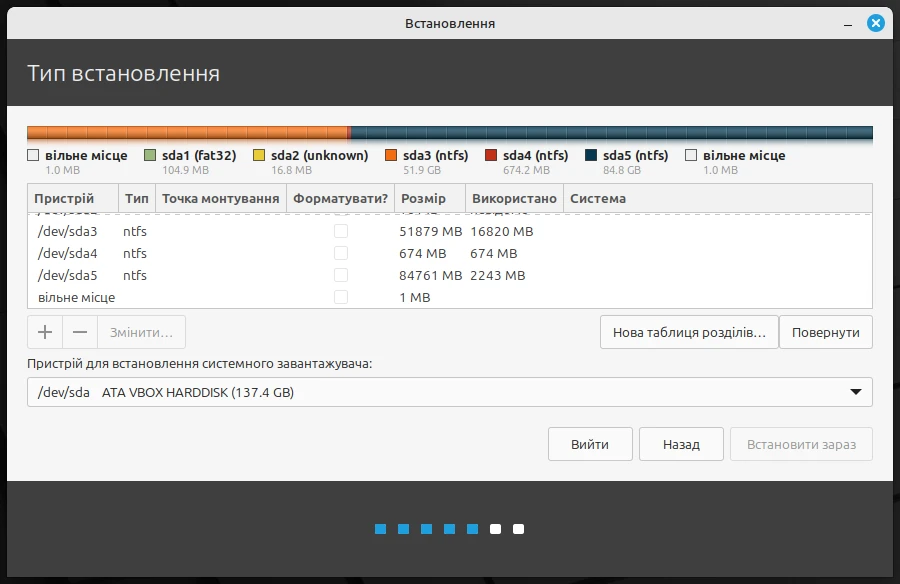
- sda1 – розділ для EFI-завантажувачів операційних систем.
- sda2 – службовий розділ Windows для роботи з файловою системою.
- sda3 – системний розділ Windows (Диск C).
- sda4 – ще один службовий розділ Windows з інструментами для відновлення системи.
- sda5 – розділ з файлами користувача Windows (Диск D).
Нам потрібно створити ще два розділи для Linux Mint, але весь простір вже розподілений між існуючими. Тому спершу необхідно звільнити місце під Linux Mint, якщо цього не було зроблено заздалегідь у Windows.
Виділення місця
Оскільки ця система буде тестовою, я використаю нетипові розміри розділів. Якщо ви плануєте використовувати Linux Mint як основну систему, обирайте розмір, який вважаєте оптимальним для своїх потреб.
Для виділення місця зменшу sda5 ( Диск D ). Виділяю його та натискаю Змінити:
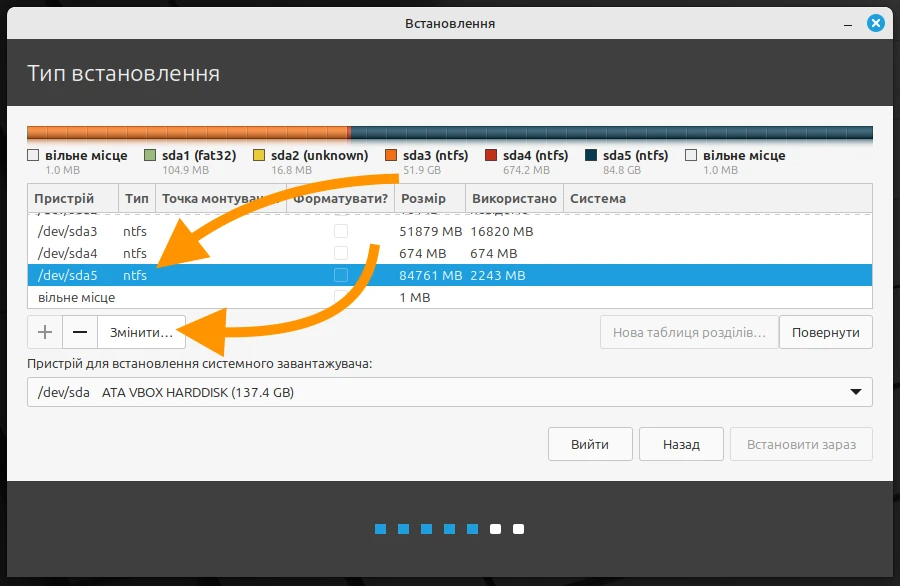
Зʼявиться вікно налаштування розділу задамо йому наступні параметри:
- Розмір – зменшую приблизно на половину – до 40960 МБ (40 ГБ))
- Використовувати як – можна залишити без змін, але я хочу, щоб цей диск був доступний у Linux Mint. Тому вибираю NTFS
- Форматувати розділ – не рухаємо. Якщо вибрати – розділ відформатується й ви втратите всі дані що на ньому зберігаються.
- Точка монтування – це папка, в якій буде доступний диск у Linux Mint.
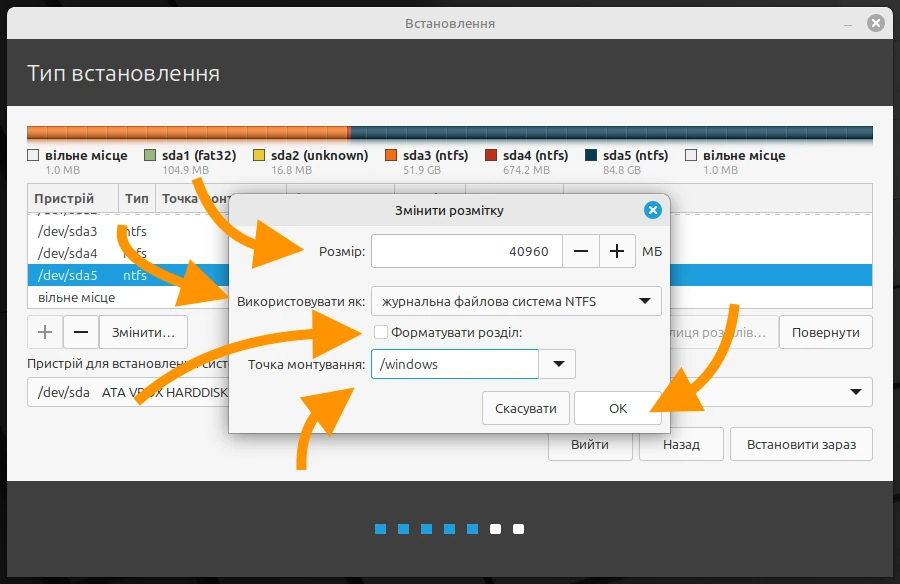
Тиснемо ОК.
Програма попросить підтвердити дію. Натискаємо Продовжити:
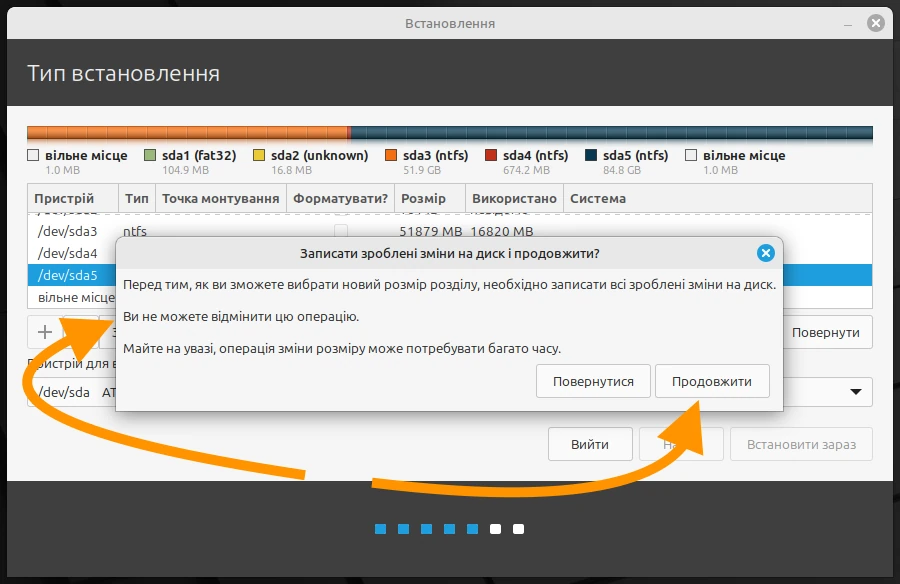
Операція завершена: тепер sda5 має розмір 40960 МБ, а також з’явилося 43802 МБ вільного місця:
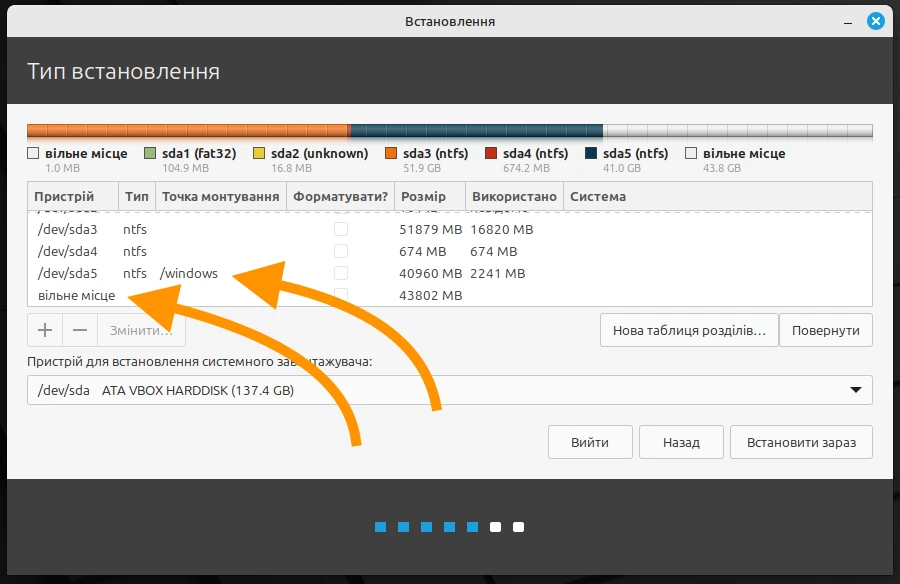
Рухаємось далі.
Кореневий розділ
Створимо кореневий розділ, на якому розміститься система.
Виділяємо вільне місце й натискаємо під ним, ліворуч плюс:
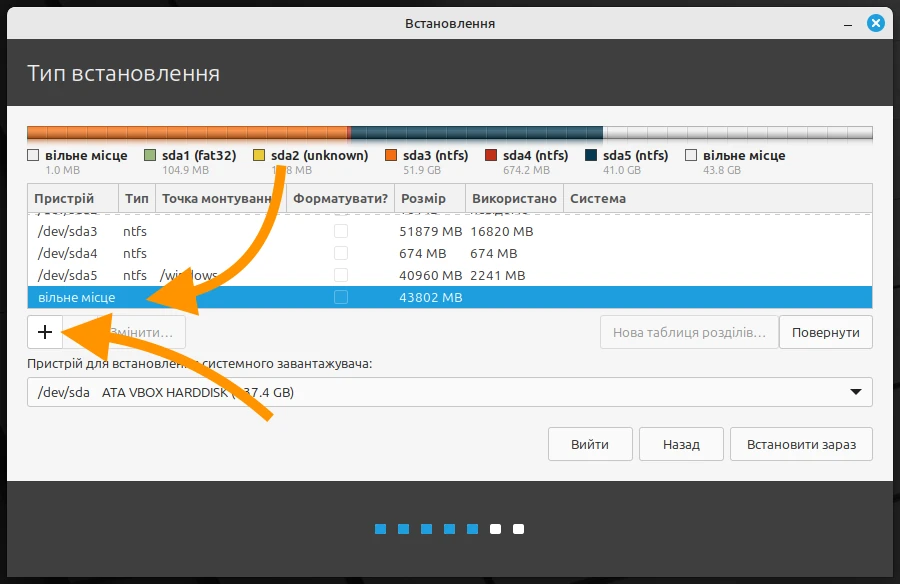
Налаштовуємо параметри розділу:
- Розмір – я вкажу 20 Гб (20480 Мб), та рекомендував би виділити 40 Гб. Цього вистачить для комфортного користування системою – встановлення програм, оновлення, експериментів тощо;
- Тип нового розділу – Первинний;
- Положення нового розділу – Початок цієї області;
- Використовувати як – журнальна файлова система Ext4;
- Точка монтування – /.
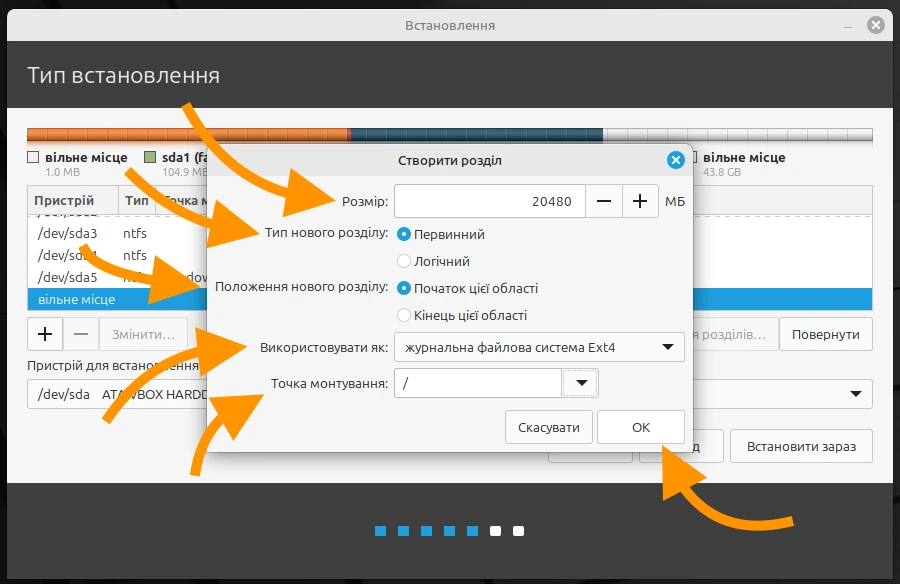
Натискаємо ОК.
Розділ створено:
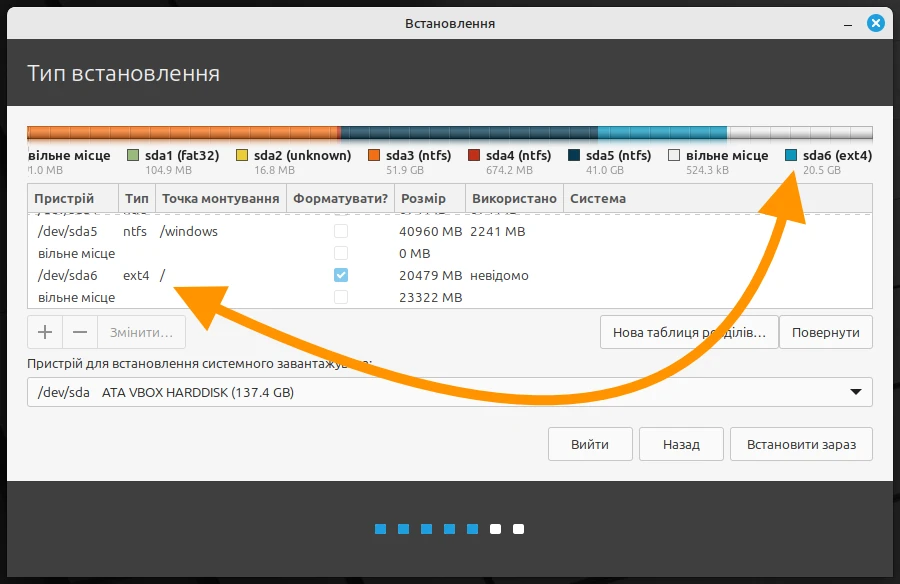
Розділ під домашній каталог
Аналогічно створимо розділ під домашній каталог користувача.
Виділяємо вільне місце й натискаємо під ним, ліворуч плюс:
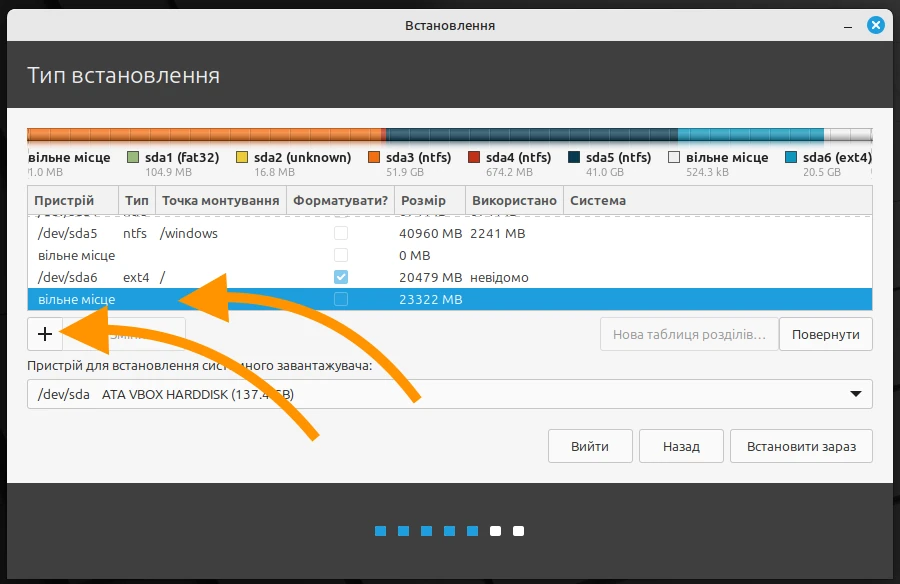
Налаштовуємо параметри розділу:
- Розмір – Все вільне місце;
- Тип нового розділу – Первинний;
- Положення нового розділу – Початок цієї області;
- Використовувати як – журнальна файлова система Ext4;
- Точка монтування – /home.
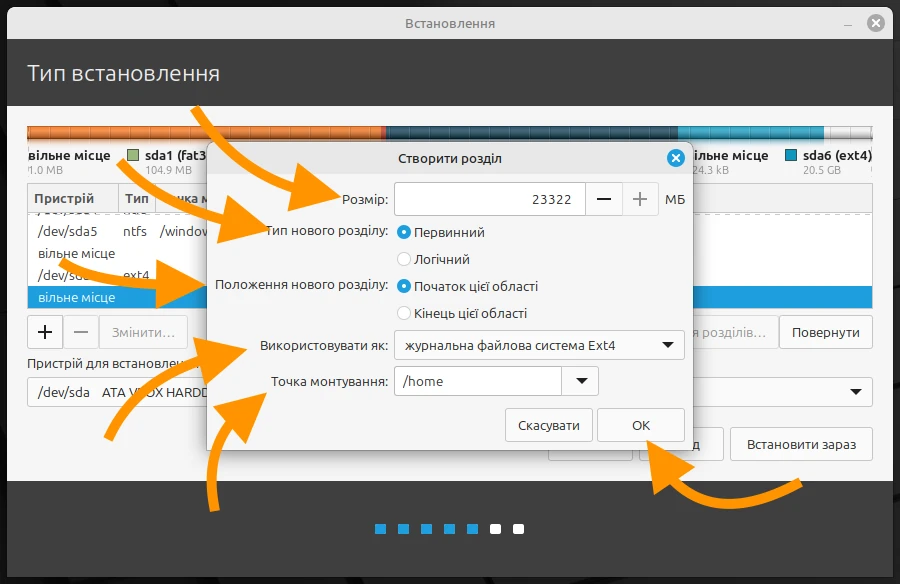
Натискаємо ОК.
Розділи створені. Можемо продовжити встановлення Linux Mint натиснувши Встановити зараз:
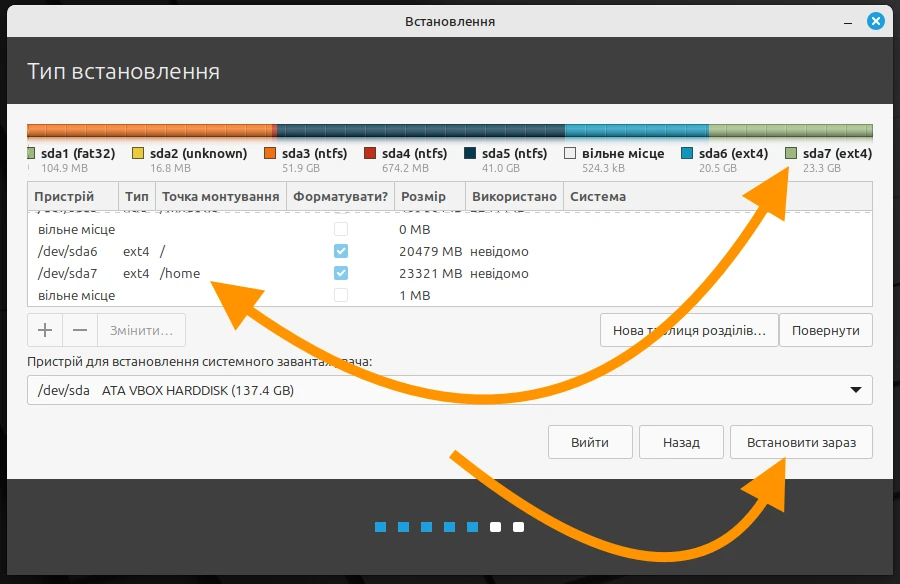
Програма покаже які зміни відбудуться на дискові та запитає чи дійсно їх робити:
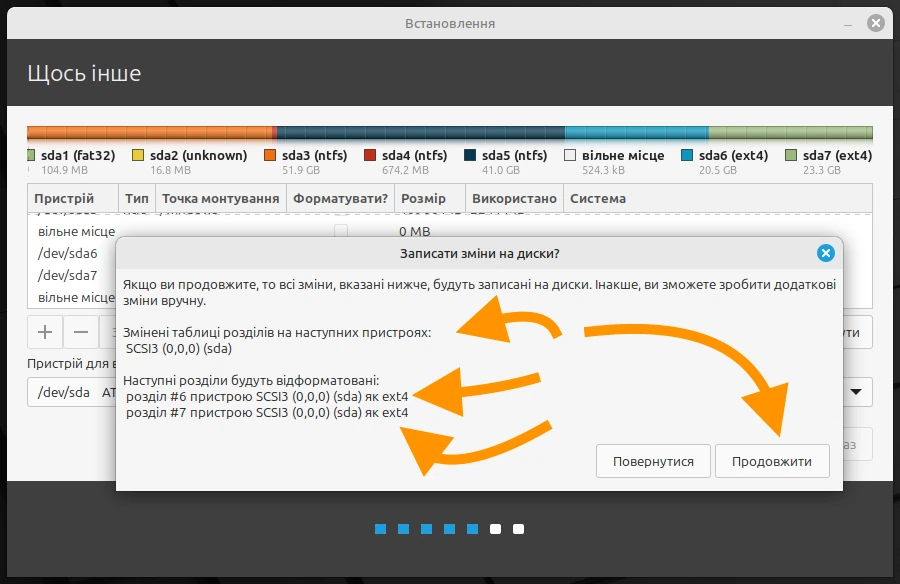
Перевіряємо, якщо все вірно – тиснемо Продовжити.
Ваше місцезнаходження
Розпочнеться встановлення системи, а ми продовжуємо налаштовувати її та вкажемо часовий пояс.
Натисніть на карті на приблизне місцерозташування, або вкажіть вручну. Після цього натисніть Продовжити:
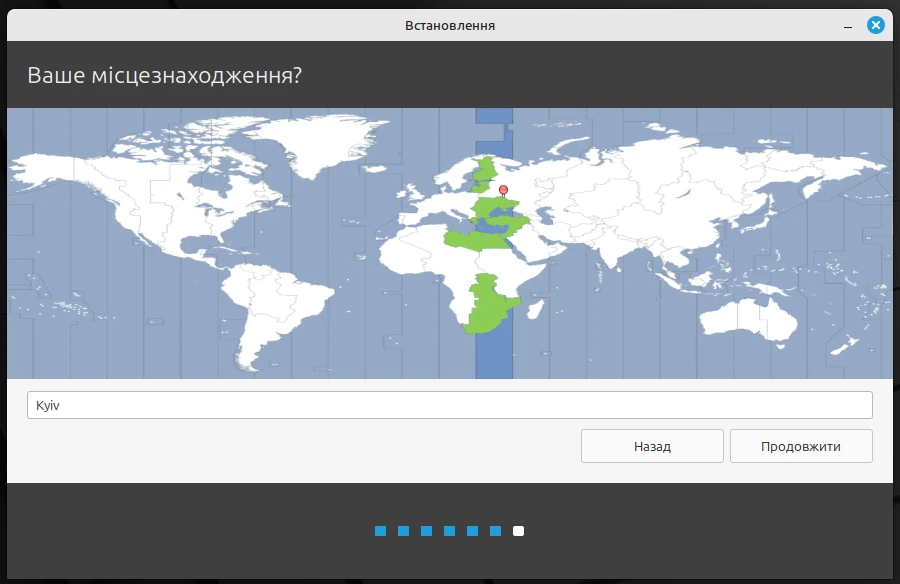
Хто ви
Наступний крок – створення користувача:
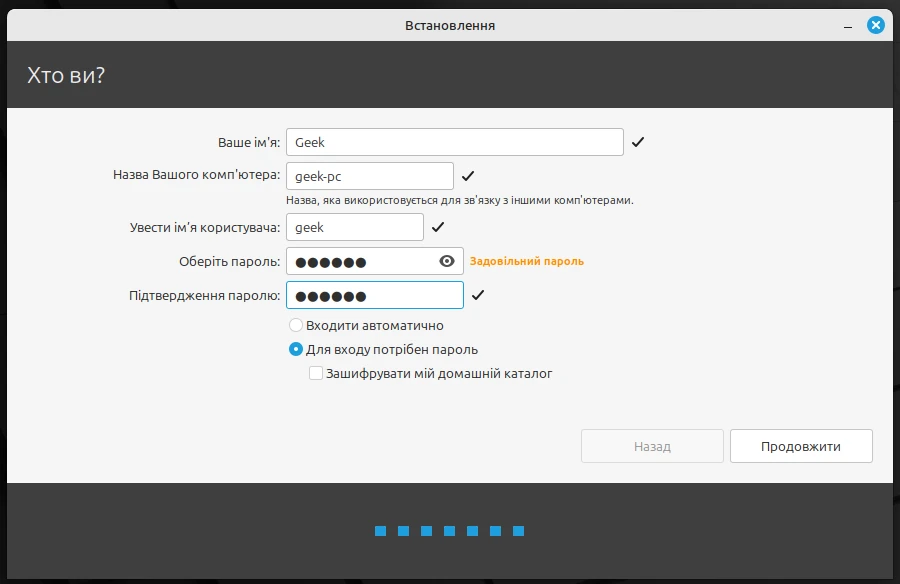
- Ваше імʼя – ім’я користувача під яким ви будете входити в систему (можна кирилицею);
- Назва вашого компʼютера – назва, що використовується для звʼязку з іншими компʼютерами;
- Увести імʼя користувача – логін користувача (лише латинськими літерами);
- Оберіть пароль – придумайте пароль й обов’язково запам’ятайте його!
- Підтвердження паролю – ще раз повторіть пароль;
- Входити автоматично – якщо вибрати – система запускатиметься без запросу пароля;
- Для входу потрібен пароль – щоб потрапити в систему необхідно буде вводити пароль;
- Зашифрувати мій домашній каталог – виберіть, якщо хочете, щоб ваші дані були зашифровані.
В кінці натискаємо Продовжити.
Завершення встановлення
Далі система скопіює всі файли на диск та налаштує систему:
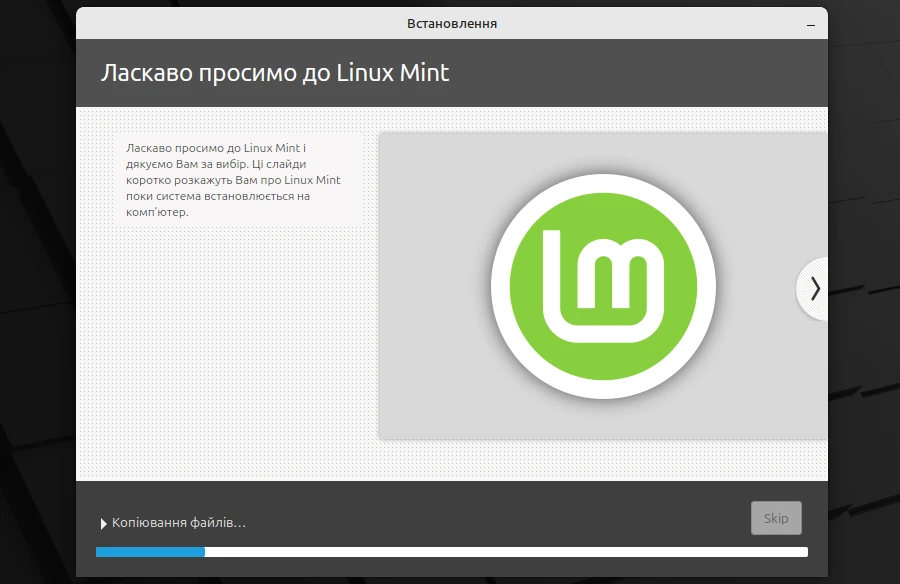
Це може зайняти 10-20 хвилин:
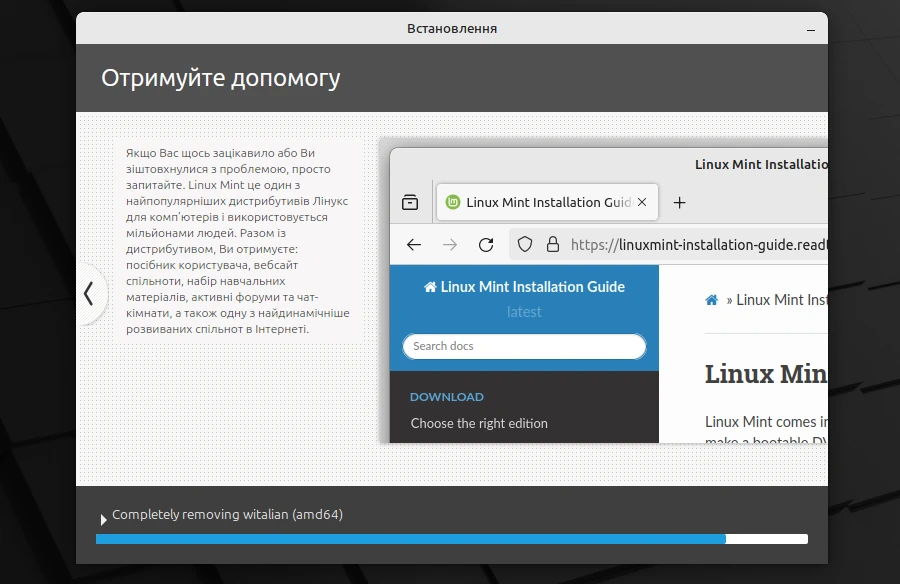
Коли процес завершиться, натискаємо Перезавантажити:
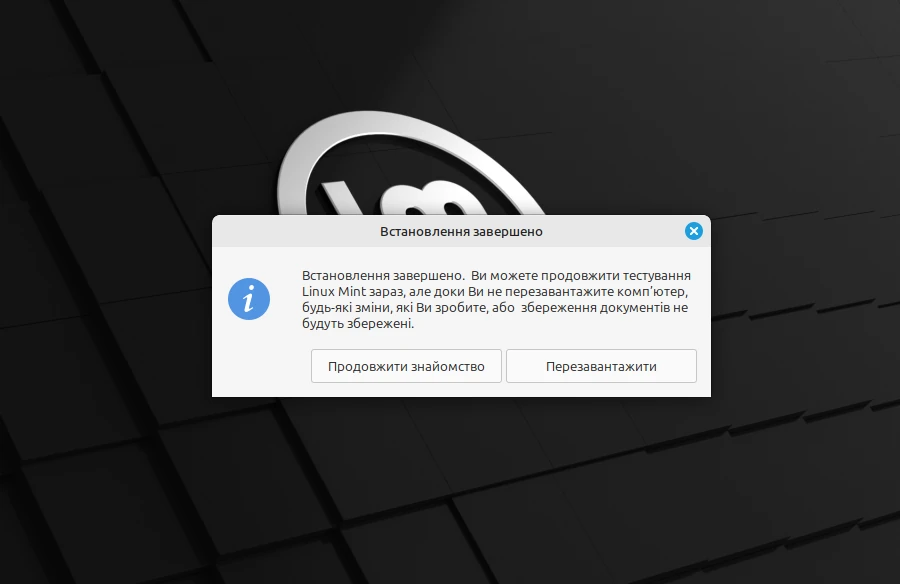
Не забудьте вийняти флешку перед завантаженням!
Перше завантаження Linux Mint
Якщо все пройшло без помилок, зʼявиться меню завантажувача GRUB2:
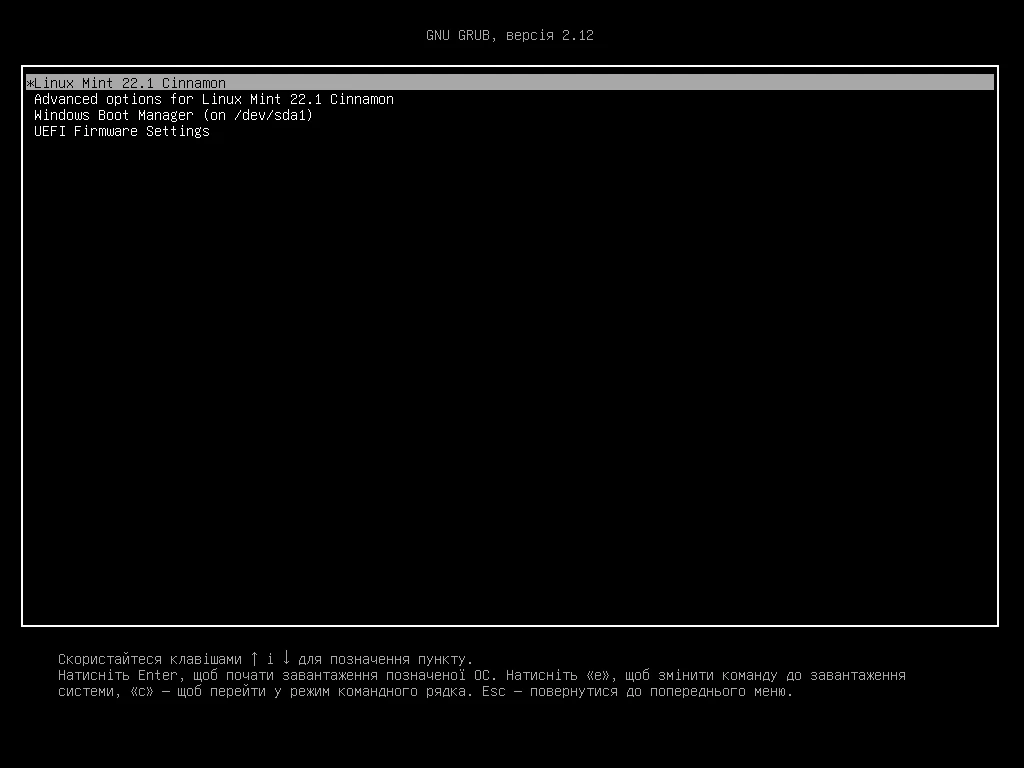
Як бачимо, GRUB2 знайшов Windows, і її теж можна буде завантажити. Готово!
Тепер можна налаштовувати систему, встановлювати програми і насолоджуватися Linux Mint
Висновок
Linux Mint – це зручна та надійна операційна система, яка легко встановлюється поруч із Windows. Виконуючи прості кроки, можна налаштувати дві системи на одному комп’ютері, зберігши доступ до своїх даних і забезпечивши гнучкість у виборі робочого середовища. Завдяки інтуїтивному інтерфейсу та широким можливостям налаштування, Linux Mint стає відмінним вибором як для новачків, так і для досвідчених користувачів.